Kui teil on Dying Lighti viivitusprobleem, ärge muretsege. Olete jõudnud õigesse kohta! Kuigi see on uskumatult masendav, pole te kindlasti ainus inimene, kes seda probleemi kogeb. Samast probleemist on teatanud tuhanded mängijad. Veelgi olulisem on see, et teil peaks olema võimalik see üsna lihtsalt parandada ...
Proovige neid parandusi
Siin on loetelu parandustest, mis on selle probleemi teiste Dying Lighti mängijate jaoks lahendanud. Te ei pea neid kõiki proovima. Lihtsalt liikuge loendis läbi, kuni leiate selle, mis teie eest ära teeb.
- Käivitage Driver Easy ja klõpsake nuppu Skannida nüüd nuppu. Driver Easy skannib seejärel teie arvutit ja tuvastab kõik probleemsed draiverid.

- Klõpsake Värskenda kõik õige versiooni automaatseks allalaadimiseks ja installimiseks kõik draiverid, mis teie süsteemis puuduvad või aegunud.

(Selleks on vaja Pro versioon – kui klõpsate käsul Värskenda kõik, palutakse teil uuendada. Kui te ei soovi Pro-versiooni eest maksta, saate siiski tasuta versiooniga alla laadida ja installida kõik vajalikud draiverid; peate need lihtsalt ükshaaval alla laadima ja käsitsi installima, nagu tavaline Windows.) The Pro versioon Driver Easy on kaasas täielik tehniline tugi . Kui vajate abi, võtke ühendust Driver Easy tugimeeskonnaga aadressil . - Vajutage klaviatuuril Windowsi logo klahvi ja R samal ajal, et avada dialoog Käivita. Seejärel tippige kontroll ja vajutage Sisenema Juhtpaneeli avamiseks.

- Vaata juhtpaneeli Suured ikoonid .

- Klõpsake NVIDIA juhtpaneel selle avamiseks.

- Klõpsake 3D-sätted ja valige Reguleerige pildisätteid eelvaatega . Seejärel valige Kasutage minu eelistuste rõhutamist ja lohistage liugurit vasakule .

- Käivitage Dying Light ja muutke järgmisi mängusiseseid videoseadeid:
Resolutsioon : Max
Täisekraan : Peal
Ääristeta aken : Väljas
Vertikaalne sünkroonimine : Väljas
Kaadrisageduse piirang : kaaneta
Tekstuuri kvaliteet : Kõrge (masinatele, millel on 4 GB või rohkem VRAM-i); Keskmine (masinatele, millel on 2 GB VRAM)
Varjukaardi suurus : Madal
Lehestiku kvaliteet : Madal
Vaata kaugust : vaikimisi või 50%
Ümbritsev oklusioon : Väljas
Nvidia HBAO+ : Väljas
Nvidia teravussügavus : Väljas
Nvidia PCSS : Väljas
Liikumishägu : Väljas
Antialiasing : Väljas
Filmi teravilja efekt : Väljas
Kromaatilise aberratsiooni efekt : Väljas - Salvestage muudatused ja käivitage mäng uuesti.
- Käivitage Steami klient ja minge Steami Raamatukogu .
- Avanevas aknas klõpsake nuppu MÄÄRATA KÄIVITAMISVALIKUD… all ÜLDINE sakk.

- Kopeerige ja kleepige allolevad käsud ning klõpsake Okei .
|_+_|

- Salvestage need auruseaded ja käivitage mäng.
- Vajutage klaviatuuril Ctrl , Shift ja esc samal ajal avada Tegumihaldur .
- Käivitage Surev valgus .
- Vajutage klaviatuuril Kõik ja Tab samal ajal ja lülitage sisse Tegumihaldur .
- Navigeerige lehele Üksikasjad vahekaarti ja leidke asukoht DyingLightGame.exe .
- Kui Affinity aken sulgub, paremklõpsake sellel DyingLightGame.exe ja avage see uuesti, seejärel lubage uuesti. Mäng hakkab uuesti käima nagu varem.
- mängud
- Windows
Parandus 1: installige uusim mänguparandus
Dying Lighti arendajad annavad vigade parandamiseks välja regulaarsed mängupaigad. Võimalik, et selle viivitusprobleemi põhjustas hiljutine plaaster ja selle parandamiseks on vaja uut plaastrit.
Kui plaaster on saadaval, laadige see alla ja installige, et näha, kas see võib mängu viivituse probleemi lahendada; Kui plaastreid pole saadaval või kui probleem püsib pärast uusima paiga installimist, proovige järgmist parandust allpool.
Parandus 2: värskendage graafikadraiverit
Aegunud või katkine graafikadraiver võib samuti mängus maha jääda.
Nagu me kõik teame, põhjustab vananenud või rikutud graafikadraiver mängu kokkujooksmist, kogelemist (FPS-i kukkumine või mahajäämus) ja isegi ekraani värelusprobleeme. Selliste probleemide vältimiseks soovitame mängijatel alati oma graafikadraiverid ajakohastada. Uusim graafikadraiver parandab teie graafikakaardi jõudlust ja avab teie graafikakaardi täieliku potentsiaali, mis annab teile arvutivideomängudes eelise.
Kui te ei mäleta, millal viimati draivereid värskendasite, tehke seda kindlasti kohe.
Valik 1: käsitsi
Draiverite sel viisil värskendamiseks on vaja mõningaid arvutioskusi ja kannatlikkust, sest peate veebist leidma täpselt õige draiveri, selle alla laadima ja samm-sammult installima.
Graafikakaartide tootjad, nagu Nvidia, AMD ja Intel, värskendavad pidevalt oma graafikadraivereid. Nende hankimiseks peate minema oma graafikakaardi tootja veebisaidile:
Seejärel leidke graafikadraiver, mis vastab teie Windowsi versioonile (näiteks Windows 64-bitine) ja laadige draiver käsitsi alla.
Kui olete oma süsteemi jaoks õiged draiverid alla laadinud, topeltklõpsake allalaaditud failil ja järgige draiveri installimiseks ekraanil kuvatavaid juhiseid.
Või
Valik 2: automaatselt
See on kiireim ja lihtsaim variant. See kõik on tehtud vaid paari hiireklõpsuga – lihtne isegi siis, kui olete arvutiga uustulnuk.
Kui teil pole aega, kannatlikkust ega arvutioskusi graafikadraiveri käsitsi värskendamiseks, saate seda teha automaatselt rakendusega Driver Easy.
Driver Easy tuvastab teie süsteemi automaatselt ja leiab selle jaoks õiged draiverid.
Te ei pea täpselt teadma, mis süsteemi teie arvuti töötab, te ei pea riskima vale draiveri allalaadimise ja installimisega ning te ei pea muretsema installimisel vea tegemise pärast.
Saate oma draivereid automaatselt värskendada Driver Easy TASUTA või Pro versiooniga. Kuid Pro versiooniga kulub vaid 2 klõpsu:
Pärast graafikadraiveri värskendamise lõpetamist peate arvuti taaskäivitama.
Käivitage Dying Light, et näha, kas see töötab teie arvutis sujuvalt. Tavaliselt pärast graafikadraiveri värskendamist mängu kokkujooksmise probleem kaob.
Kui uusim graafikadraiver ei lahendanud mängu viivituse probleemi, lugege lihtsalt edasi, et proovida järgmist parandust allpool.
Parandus 3: muutke graafikasätteid
Graafikasätete muutmine on veel üks lihtne lahendus Dying Lighti viivituste vähendamiseks. Graafikasätteid tuleb muuta nii Nvidia juhtpaneelil kui ka mängus.
Muutke Nvidia juhtpaneeli graafikasätteid
Langetage mängusiseseid graafikasätteid
Vaadake, kas mänguviivituse probleem püsib. Kui ei, proovige järgmist parandust allpool.
Parandus 4: kasutage Dying Lighti jaoks Steami käivitusvalikuid
Kui teie arvuti ei vastanud Dying Lighti soovitatud süsteeminõuetele ja teil on mängu viivitus, võite proovida kasutada ka Dying Lighti Steami käivitusvalikuid. Kui soovite täielikku FPS-i tõuget, saate mängu käivitamiseks järgida alltoodud samme:
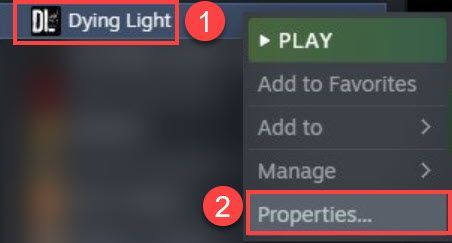
Vaadake, kas see parandus vähendab mängusiseseid viivitusi. Kui ei, proovige järgmist parandust allpool.
Parandus 5: määrake DyingLightGame.exe protsessi afiinsus
Mõned mängijad teatasid, et lahendasid Dying Lighti viivituse probleemi, määrates DyingLightGame.exe jaoks protsessi afiinsuse. Kui te pole seda lahendust veel proovinud, proovige seda.
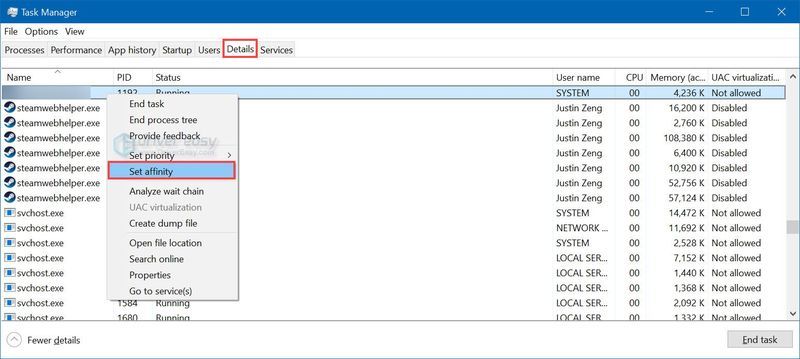
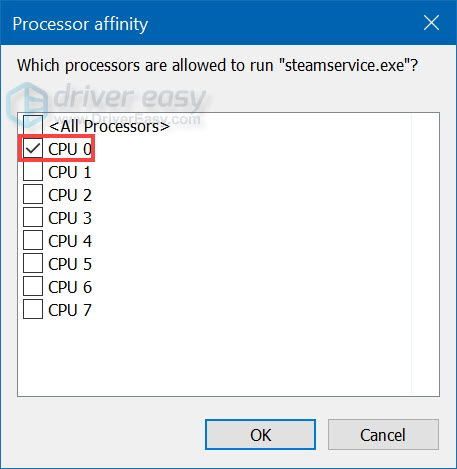
Vaadake, kas mäng läheb senisest sujuvamalt. Kui see parandus ikka ei tööta, proovige mäng uuesti installida. Tavaliselt saate pärast mängu uuesti installimist krahhiprobleemi lahendada.
Loodetavasti aitas üks ülaltoodud parandustest lahendada Dying Lighti viivituse probleemi. Kui teil on küsimusi või ettepanekuid, jätke meile allpool kommentaar. Täname lugemise eest!








![[LAHENDATUD] XCOM 2 krahh Windowsis](https://letmeknow.ch/img/knowledge/66/xcom-2-crash-windows.jpg)
![[LAHENDATUD] Kuidas parandada veakoodi Bee rakenduses Destiny 2](https://letmeknow.ch/img/knowledge/26/how-fix-error-code-bee-destiny-2.jpg)



![[LAHENDATUD] Guilty Gear - Strive - Lag Issues](https://letmeknow.ch/img/knowledge/43/guilty-gear-strive-lag-issues.jpeg)
